| 前へ | 次へ | 目次 | 索引 |
大きいファイルの編集セッションで,特定の位置に後で戻ることがわかっている場合には,MARK コマンドと GO TO コマンドを使用すると便利です。
| コマンド | 機能 |
|---|---|
| MARK | 現在カーソルが置かれている位置に画面には表示されないマークを割り当て,名前をつける(これを
ラベルという)。
マークは途中で変更しない限り,編集セッション中は有効だが,セッション終了時には保存されない。 |
| GO TO |
MARKコマンドでラベルをつけた位置にカーソルを戻す。
ラベルをつけた位置が別のバッファ内に存在する場合には,日本語EVEはカーソルを別のバッファに移動し,そのバッファを現在のウィンドウに表示する。 |
ラベル名は 1 文字以上のプリント可能な文字で,英数字,句読点,スペース,タブ文字を使用できます。
次の例は,MARK コマンドを使用して,カーソル位置を first というラベル名でマークし,GO TO コマンドを使用して,その位置にカーソルを戻す方法を示しています。
カーソルを bee という単語の b に移動します。MARK コマンドを入力します。Mark Name: プロンプトに対して first と入力します。

three という単語のtにカーソルを移動します。
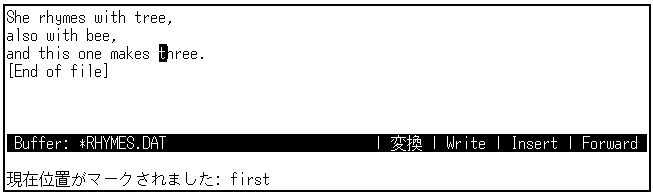
first というラベルをつけた位置にカーソルを戻すには,GO TO コマンドを入力し,Go to: プロンプトに対して first とタイプし入力してください。
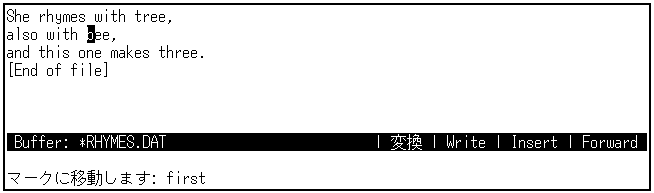
REPLACEコマンドを使用すれば,現在のバッファに登録されているあるテキスト文字列を,別のテキスト文字列に置き換えることができます。長いファイル全体で,特定の単語をすべて別の単語に置き換えたい場合には,この機能を使用すると便利です。
次の例では,REPLACE コマンドを使用して,ee という文字列をすべて oo という文字列に置き換える方法を示しています。カーソルをバッファの先頭に移動します。REPLACE コマンドを入力します。検索文字列: プロンプトに対して ee と入力します。

置換文字列: プロンプトに対して oo と入力します。
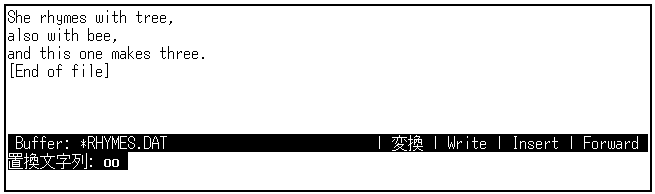
カーソルは tree という単語の ee という文字列に移動します。置き換えるかどうかを問うプロンプトに対して all と入力します。
検索文字列: -- 置換前の古い文字列
置換文字列: -- 置換後の新しい文字列
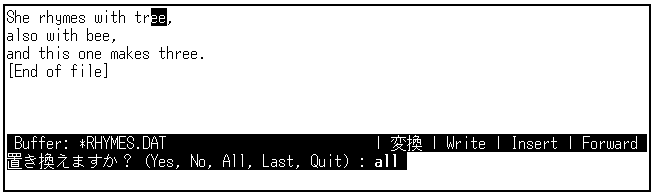
ee という文字列がすべて oo に置き換えられます。

日本語EVEは,指定された文字列を現在の方向で検索し,必要ならば,反対の方向も検索します。文字列が反対の方向にあるときは,方向を変えて検索するかどうかをたずねるプロンプトを表示します。
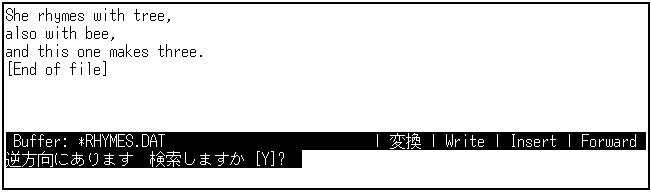
方向を変えて検索したい場合には[Return]キーを押し,その必要がない場合は,NOと入力します。
検索文字列が見つかると,日本語EVEは文字列を高輝度表示し,以下の選択肢を表示します。
いずれかの選択肢の最初の文字をタイプし,[Return] キーを押します。
| 応答 | 結果 |
|---|---|
| Yes (省略時設定) | 文字列を置き換え,次の発生箇所を検索する ( [Return]キーを押すだけでよい) |
| No | 文字列を置き換えずに,次の発生箇所を検索する |
| All | すべての検索文字列を置き換える(反対方向に文字列がないときはもうプロンプトは表示されない) |
| Last | 文字列を置き換え,ここで検索を中止する |
| Quit | 文字列を置き換えずに,ここで検索を中止する |
バッファを 2 回以上検索する場合には,日本語 EVE は操作を継続するかどうかを質問します。
したがって,検索文字列と置換文字列が類似しているときに,文字列を再度置換しないようにできます。操作が終了すると,日本語EVEは置換された個数を表示します。
REPLACE コマンドは,検索文字列: プロンプトに対する入力文字列に大文字が含まれているときには,大文字/小文字を区別し,正確に検索します。検索文字列がすべて小文字のときには,大文字/小文字を区別せずに文字列を検索します。
| 置換文字列 | 対象となる文字列 |
|---|---|
| 全部小文字 | 全部小文字,一部大文字,全部大文字のすべてを検索 |
| 一部大文字または
全部大文字 |
検索文字列: プロンプトに対する指定のとおり正確に検索 |
置換文字列: プロンプトに対する入力文字列に大文字が含まれているときは,日本語EVEはそのとおりに文字列を置き換えます。検索文字列も置換文字列もすべて小文字の場合には, 表 7-9 の規則に従って文字列を置き換えます。
| 対象となる文字列 | 置換後 |
|---|---|
| 1文字目が大文字 | 1文字目が大文字 |
| 全部大文字 | 全部大文字 |
| その他のとき(全部小文字,2文字目に1つ以上の大文字を含む) | 全部小文字 |
次の表は,日本語EVEが文字列の大文字と小文字をどのように区別するかを示しています。
| 検索文字列 | 置換文字列 | 対象となる文字列 | 置換後 |
|---|---|---|---|
| butter | margarine | butter | margarine |
| buTTer | margarine | ||
| Butter | Margarine | ||
| BUTTER | MARGARINE | ||
| Butter | margarine | Butter | margarine |
| butter | Margarine | butter | Margarine |
| buTTer | Margarine | ||
| Butter | Margarine | ||
| BUTTER | Margarine | ||
| Butter | Margarine | Butter | Margarine |
7.2.8.1 ワイルドカードを使用した置換
WILDCARD REPLACE コマンドを使用すると,ワイルドカードを使って検索した領域を置き換えることができます。このコマンドは,ワイルドカードを使用できるという以外は REPLACE コマンドと同様に動作します。使用できるワイルドカードは 表 7-10 および 表 7-11 のとおりです。
| パターン | 一致するもの |
|---|---|
| % | 1行内の任意の1文字。 |
| * | 1行内の任意の量のテキスト。 |
| ** | 複数行の任意の量のテキスト。 |
| \< | 行の先頭。 |
| \> | 行の最後。 |
| \[abc] | 指定した集合に含まれる任意の文字。たとえば, \[aeiou]はすべての母音の集合である。 |
| \[a-z] | 指定した集合の領域に含まれる任意の文字。たとえば, \[1-9]は1から9までの数字の集合である。集合の先頭または最後のハイフン(-)はワイルドカードではなく,リテラル文字として取り扱われる。 |
| \[~abc] | 指定した集合に含まれない任意の文字。たとえば, \[aeiou]はすべての母音を除外する。大括弧で囲んだ集合内の1文字目以外がティルド(~)の場合には,その文字はワイルドカードではなく,リテラル文字として取り扱われる。 |
| \[~a-z] | 指定した集合の領域内に含まれてない任意の文字。たとえば,[~1-9]は1から9までの数字を除外する。 |
| \A | 任意のアルファベット文字。 |
| \D | 任意の10進数。 |
| \F | フォーム・フィードなどの任意の書式設定文字。 |
| \L | 任意の小文字。検索操作全体で大文字と小文字を正確に区別する。 |
| \N | 任意の英数字。 |
| \O | 任意の8進数。 |
| \P | 任意の句読点。 |
| \S | 任意の英数字とシンボル(英数字,ドル記号,プラス記号,アンダースコア)。 |
| \U | 任意の大文字。検索操作全体で大文字と小文字を正確に区別する。 |
| \W | 任意の数字のスペース(スペース,タブ,1つの行区切り)。 |
| \X | 任意の16進数。 |
| \^ | 任意の制御文字。 |
| \+ | ビット7がセットされた任意の文字。 |
| \. | オリジナルも含めて,前のパターンを 0 回以上繰り返す。 |
| \: | オリジナルも含めて,前のパターンを少なくとも 1 回繰り返す (つまり,空 (null) の発生箇所とは一致しない)。
* アスタリスク たとえば,実際のバックスラッシュを検索する場合には, \\を使用する。実際のパーセント記号を検索する場合には, \% を使用する。 |
| パターン | 一致するもの |
|---|---|
| . | 1行内の任意の1文字。 |
| ^ | 行の先頭。 |
| $ | 行の最後。 |
| [abc] | 指定した集合内の任意の文字。たとえば, [aeiou] はすべての母音の集合である。 |
| [a-z] | 指定した集合の領域内の任意の文字。たとえば, [1-9]は 1 から 9 までの数字の集合である。集合の先頭または最後のハイフン(-)はワイルドカードではなく,リテラル文字として取り扱われる。 |
| [^abc] | 指定した集合内に含まれない任意の文字。たとえば, [^aeiou]すべての母音を除外する。大括弧で囲まれた集合内の 2 文字目以降のカレット(^)はワイルドカードではなく,リテラル文字として取り扱われる。 |
| [^a-z] | 指定した集合の領域内に含まれない任意の文字。たとえば, [^1-9]は 1 から 9 までの数字を除外する。 |
| * | オリジナルも含めて,前のパターンを 0 回以上繰り返す。 |
| + | オリジナルも含めて,前のパターンを少なくとも 1 回繰り返す (つまり,空 (null) の発生箇所とは一致しない)。 |
| \ | 次の文字の特殊な意味を取り消す。つまり,文字をワイルドカードではなく,リテラル・テキストとして取り扱う。
. ピリオド たとえば,実際のバックスラッシュを検索する場合には, \\ を使用する。実際のドル記号を検索する場合には, \$ を使用する。 |
ワイルドカードについての詳細は,『日本語 EVE リファレンス・マニュアル』をご覧ください。
7.3 オンライン・ヘルプの使用
日本語EVEには,オンライン・ヘルプ機能があり,作業を中断せずに,編集コマンドに関する情報を表示できます。ヘルプ情報を表示するには,HELPコマンドを入力するか,または
[HELP]キーを押します。
日本語EVEコマンドのリストを表示するには,
HELPコマンドに何も指定しないで入力します。[Prev Screen]キーと [Next Screen]キーを使用すると,日本語EVEトピックのリスト全体をスクロールできます。
特定のコマンドに関する情報を表示するには,HELP プロンプトの後にコマンド名を指定して入力してください。この操作を実行すると,画面にヘルプ・テキストが表示されます。
Command: HELP コマンド名 |
たとえば,MOVE BY LINEコマンドに関するヘルプ情報が必要な場合には,
Command: HELP MOVE BY LINE |
と入力します。すると,次のヘルプ・テキストが画面に表示されます (次の画面図は,実際の画面表示とは多少異なります)。
図 7-1 オンライン・ヘルプの画面
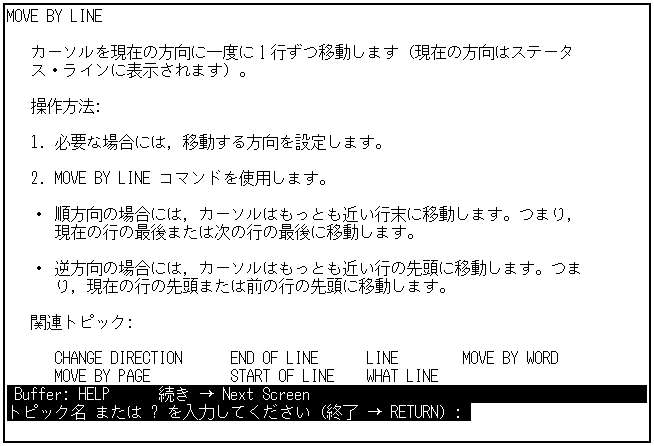
コマンド名は,他のコマンドと区別できる範囲内であれば,省略できます。場合によっては,コマンドの最初の単語の先頭だけを入力すればすむ場合もあります。詳細に関しては,オンライン・ヘルプのAbbreviatingを参照してください。
オンライン・ヘルプには,一般的な情報とコマンドに関する情報の両方があります。たとえば,EDTキーパッド,またはWPSキーパッドを使用する場合は, HELP EDT DIFFERENCESまたはHELP WPS DIFFERENCES コマンドを実行すると,日本語EVEのEDTキーパッドおよび WPSキーパッドとオリジナルのEDTおよびWPSとの違いに関するヘルプを表示できます。省略時のキーパッドを変更するためのヘルプを表示したいときは, HELP SET KEYPAD EDTコマンド,または HELP SET KEYPAD WPSコマンドを実行します。
現在使用中のキーパッドの定義済みキーの図を表示するには, HELP KEYSコマンドを入力するか,[HELP]キーを押します。この図は,省略時の編集キーと,補助キーパッド,メイン・キーパッド, [F10]〜[F14]キー(LK201キーパッド),および [GOLD]キー ( 第 7.8.3 項 "GOLDキーの定義"を参照)に対してユーザが定義したキーを表示します。
定義済みのキーの図を表示した後,ヘルプ情報が必要なキーを押せば,その編集キーに関するヘルプを表示できます。日本語EVEコマンドを割り当てたキーを押すと,日本語EVEは,そのコマンドに関するヘルプ・テキストを表示します。
| 前へ | 次へ | 目次 | 索引 |